win10显示无法启动你的电脑怎么办 如何修复win10无法正常启动
更新时间:2024-04-22 17:54:21作者:xiaoliu
在使用Windows 10操作系统时,有时候会遇到无法启动的情况,这可能是由于系统文件损坏、硬件故障或其他原因引起的,当我们的电脑无法正常启动时,我们可以尝试一些方法来修复这个问题,例如通过使用修复工具或重装系统等方式来解决。在遇到这种情况时,不要慌张可以根据具体情况选择合适的方法来修复,以确保电脑能够正常启动。
方法如下:
1.如果我们的电脑蓝屏了,那么我们需要在在系统启动10秒钟的时候长按开机电源键强制关掉本次系统启动。如果是开机较快的,平时开机10秒左右,那么在4-6秒钟的时候按电源键关掉系统。

2.这时候我们就可以看到有修复这个按钮,我们点击修复可以了,等待修复检测完毕后,会提示两个按钮,选择重启启动还是进入高级选项,在这里点击“高级选项”。
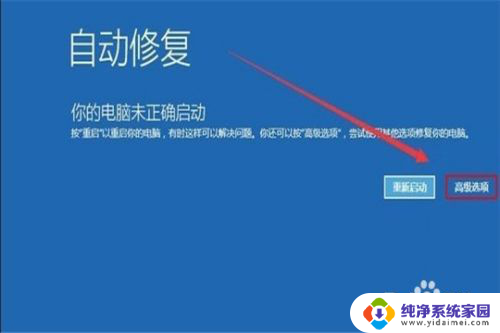
3.在我们点击了高级选项之后,我们的屏幕会出现重置此电脑这一个选项。这时候我们只需要在界面选择“重置此电脑”就可以了,跟着小编一起来学习是不是非常简单。

4.这时候我们的屏幕会出现删除所有内容这一个选项,这时候我们只需要点击删除所有内容就可以了。因为我们的win10系统已经坏了,所以在这一步里选择删除所有内容。
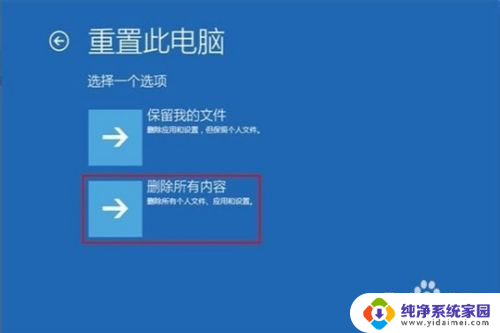
以上就是win10显示无法启动你的电脑怎么办的全部内容,还有不懂的用户可以根据小编的方法来操作,希望能够帮助到大家。
win10显示无法启动你的电脑怎么办 如何修复win10无法正常启动相关教程
- win10无法正常启动电脑怎么办 win10无法修复未正确启动怎么办
- 电脑启动报错0xc0000001 Win10提示0xc0000001无法正常启动怎么办
- win10电脑蓝屏无法正常启动怎么恢复 Win10系统蓝屏错误提示DRIVER POWER STATE FAILURE的解决办法
- 电脑提示该重启了 win10电脑无法关闭重新启动提示怎么办
- win10自动修复不成功 解决Win10自动修复无法修复电脑的方法
- win10不能自动修复 Win10自动修复无法修复电脑的处理方法
- win10总是启动自动修复 Win10电脑开机一直自动修复怎么办
- 免驱网卡驱动怎么卸载 Win10显示驱动程序无法启动怎么办
- windows10无法自动修复 Win10自动修复但无法修复你的电脑解决方法
- win10系统不能启动如何快速修复 Win10自动修复无法开机的方法
- 怎么查询电脑的dns地址 Win10如何查看本机的DNS地址
- 电脑怎么更改文件存储位置 win10默认文件存储位置如何更改
- win10恢复保留个人文件是什么文件 Win10重置此电脑会删除其他盘的数据吗
- win10怎么设置两个用户 Win10 如何添加多个本地账户
- 显示器尺寸在哪里看 win10显示器尺寸查看方法
- 打开卸载的软件 如何打开win10程序和功能窗口